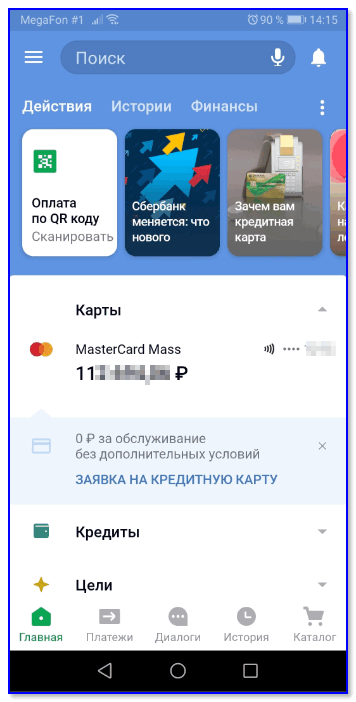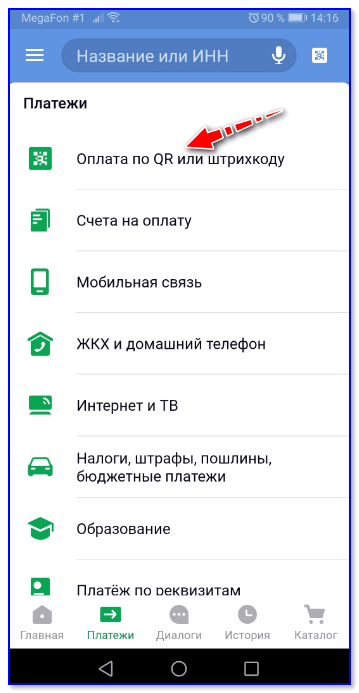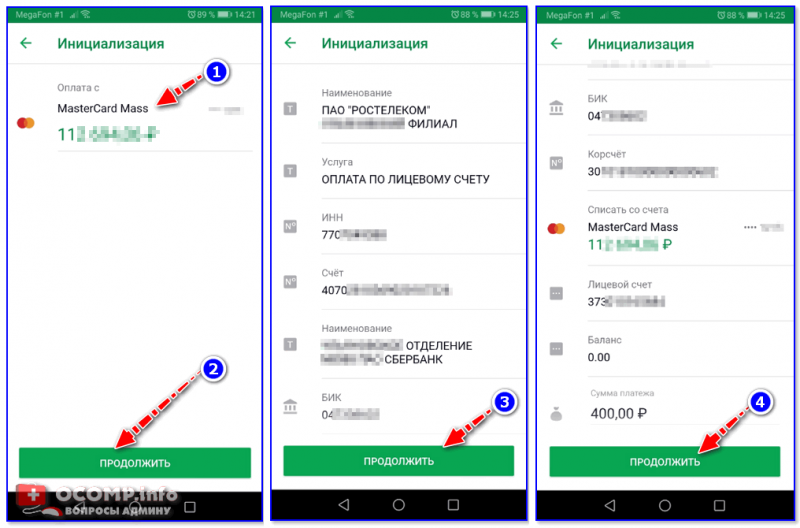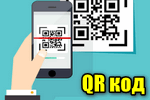
Наверное, уже почти все видели на различных платежках (например, за ЖКХ, электричество, штрафы и т.д.) небольшой прямоугольник, внутри которого мозаика из точек и квадратиков. См. картинку слева — это и есть QR код.
Благодаря этому QR коду можно в мгновение ока оплатить квитанцию (например), без долгого и нудного заполнения номера счета, БИК, и прочих банковских реквизитов, которые обычно требуются для перевода средств.
В этой заметке покажу на простом примере, как можно легко и быстро произвести такую оплату с помощью обычного телефона (без беготни к банкомату 👌).
*
Примечание: для выполнения подобной процедуры ваш телефон должен быть оснащен камерой, и у вас должна быть возможность установки банковских приложений (например, от Сбербанка, ВТБ, Ю-мани/Яндекс-Денег и пр.).
В общем-то, любой современный смартфон (даже самый бюджетный) отвечает этим требованиям…
📌 Кстати!
В некоторых современных терминалах (в 2022г.) появилась возможность оплаты не только картой, но и по QR-коду.
Т.е. вы можете попросить продавца вывести вам QR-код на экран терминала, а затем с помощью своего смартфона оплатить покупку!
Удобно! Правда, пока еще далеко не везде эта «фишка» доступна…
*
Содержание статьи
- 1 Как сделать оплату по QR коду
- 1.1 Как это работает (пару слов о главном)
- 1.2 Установка на телефон спец. приложения
- 1.3 Сканирование QR кода и проведение платежа
- 1.4 Что это может дать в будущем, чем QR коды лучше NFC
→ Задать вопрос | дополнить
Как сделать оплату по QR коду
❶
Как это работает (пару слов о главном)
Любую текстовую строку (до определенной длины) можно закодировать в QR код (т.е. зашифровать ее в штрих код). Разумеется, закодировать можно и номер счета с суммой, и любые другие реквизиты, нужные для оплаты.
Собственно, это и делают банки и организации, предоставляя вам различные квитанции…
Сканирование…
Устройство, оснащенное камерой (тот же мобильный телефон) с помощью специального приложения может считать (отсканировать) этот код и автоматически заполнить все нужные реквизиты.
От пользователя же останется лишь проверить сумму перевода и дать свое согласие на транзакцию.
Согласитесь, это удобно и быстро?!
❷
Установка на телефон спец. приложения
Теперь перейдем к практике…
Первое, что нужно сделать — это установить на смартфон специальное приложение от того банка, которым вы пользуетесь (в моем примере ниже будет представлен Сбербанк, т.к. он наиболее популярен).
Впрочем, можно установить кошелек от Киви, пополнить его без процентов с любой банковской карты и дальше также оплатить по QR коду (работает он аналогично).
*
📌 Сбербанк онлайн
Ссылка на офиц. сайт (для Android) — https://www.sberbank.ru/ru/person/dist_services/inner_apps
Удобное приложение от Сбербанка, позволяющее всегда быть в курсе состояния всех своих счетов и карт, совершать платежи, покупки, задавать вопросы банку и т.д. Приложение очень функциональное и рассчитано на неподготовленного пользователя 👌.
Приложение Сбербанк онлайн
*
📌 Киви кошелек
Ссылка на Google Play — https://play.google.com/store/apps/details?id=ru.mw&hl=ru
Весьма неплохое приложение для повседневных небольших трат. Очень удобно, что ваш номер счета = вашему номеру телефона (легко запомнить, легко объяснить любому, кто хочет вам сделать перевод).
Кошелек можно пополнять с любых банковских карт (без процентов от 3000 Руб.). Более подробно о Киви кошельке…
Кошелек Киви — оплата по QR
❸
Сканирование QR кода и проведение платежа
Итак, приложение на смартфоне установлено, работает…
Теперь, чтобы оплатить какую-нибудь квитанцию вам потребуется всего 3 шага и 1-2 мин. свободного времени! Приведу простой пример ниже…
*
1) Запускаем приложение и открываем вкладку оплаты по QR коду (как это выглядит в Сбербанк онлайн представлено на скриншоте).
Оплата по QR или штрих коду
2) Далее приложение попросит нас навести камеру телефона на QR код: обратите внимание, что прямоугольное окно в приложении должно совпасть со штрих кодом. Как только это произойдет — в течении секунды код считается и у вас на экране появится следующий шаг…
Примечание: иногда QR код может не считываться (например, он может быть слегка смазан из-за попадания на бумагу воды).
Наводим камеру на код
3) Последний момент:
- сначала вам нужно указать карту (или счет) с которого вы будете оплачивать;
- после проверить сумму и лицевой счет (на всякий случай. Хотя обычно, если штрих код считался — то все реквизиты верные);
- нажать кнопку продолжить и подтвердить операцию. Всё! 😊
Подтверждение оплаты (проверка суммы) / Сбербанк онлайн
Это существенно быстрее, чем идти куда-то в банк или к банкомату, стоять очередь, просить провести платеж и т.д.
❹
Что это может дать в будущем, чем QR коды лучше NFC
1) QR коды могут несколько удешевить товары в магазинах (1 — 1,5% тоже же скидка? ✌).
Дело в том, что за возможность оплаты картой, с магазина банк удерживает порядка 1,5 — 2,5% (так называемый эквайринг — т.е. обслуживание ПО, проведение транзакции и т.д.). С QR кодами же все это несколько упрощается, и обслуживание обойдется примерно в 0,5 — 1% (по крайней мере по заявлениям специалистов).
2) Использование QR существенно увеличивает скорость заполнения любых типовых платежек, реквизитов, бланков и т.д. Не обязательно даже, что это будет покупка…
3) Упростится приобретение товаров в небольших магазинах, рынках. Всё, что потребуется от продавца — это наклеить спец. наклейку (дешево, и на цену товара почти не влияет), от покупателя — отсканировать ее и произвести оплату. Быстро?!
4) Производить оплату по QR кодам может практически любой смартфон с камерой (для NFC* же требуется спец. модуль, который не встречается в бюджетных аппаратах).
*
* Пример использования NFC: как добавить карту Сбербанка в Google Pay, чтобы оплачивать покупки телефоном Андроид — https://ocomp.info/oplata-kartoy-sberbanka-cherez-google-pay.html
NFC же лучше? Или нет…
5) Для работы NFC требуется банковская карта (причем, даже на сегодняшний день не каждая карта подойдет и будет работать…). Для работы с QR нужно иметь простой банковский счет (даже не обязательно карту), и установить приложение на телефон.
6) Есть у QR кодов и один «минус»: без спец. приложения непонятно, что в нем зашифровано. Может так стать, что вам «подсунут» не тот QR код (например, поменяют квитанцию) и вы по невнимательности отправите средства не «туда»…
*
Дополнения приветствуются…
Всего доброго!
👋
Первая публикация: 01.09.2019
Корректировка: 18.10.2022


Полезный софт:
-
- Видео-Монтаж
Отличное ПО для создания своих первых видеороликов (все действия идут по шагам!).
Видео сделает даже новичок!
-
- Ускоритель компьютера
Программа для очистки Windows от «мусора» (удаляет временные файлы, ускоряет систему, оптимизирует реестр).
Aspose QR Code Сканер — это бесплатное онлайн-приложение для чтения QR-кодов с изображения или камеры вашего мобильного телефона. Он способен находить и считывать несколько штрих-кодов на изображении. Наш сложный алгоритм позволяет считывать даже поврежденные штрих-коды. Сканер QR-кодов поддерживает множество различных форматов ввода (PNG, JPEG, BMP, GIF).
Это бесплатное приложение предоставлено Aspose.BarCode
Также посмотрите наш Cloud API
ЧАСТО ЗАДАВАЕМЫЕ ВОПРОСЫ
-
Важен ли точный размер символов штрих-кода?
Для некоторых типов штрих-кодов это важно. Для ITF-14 требуется размер 142,75 мм в ширину и 32 мм в высоту. Для EAN-13 требуется ширина 37,29 мм и высота 27,85 мм.
-
Насколько маленьким может быть штрих-код?
Штрих-код может быть достаточно маленьким. Например, 1×1 см для двухмерного штрих-кода. Но в штрих-код меньшего размера можно закодировать меньше информации. И вам также предется использовать принтер с более высоким разрешением.
-
Сколько данных может содержать штрих-код?
Обычно это около 25 символов для 1D штрихкода и около 2000 для 2D. Конечно, чем больше символов вы закодируете, тем крупнее будет штрих-код. Штрих-код 1D может стать непрактично широким, если кодирует более чем из 15 символов.
-
Что такое одномерный или линейный штрих-код? Что такое двухмерный штрих-код?
Одномерный или линейный штрих-код представляет собой комбинацию контрастных вертикальных полос. Для некоторых из них вы можете кодировать только числа, для других вы также можете кодировать буквы. Большинство сканеров штрих-кода могут считывать их, считывая всего одну строку. Двухмерный штрих-код кодирует информацию в двух измерениях и, следовательно, может хранить в себе гораздо больше информации. И обычно меньше 1D. Для считывания этого типа штрих-кодов требуется более сложный сканер.
-
Какой штрих-код лучше всего использовать?
В различных отраслях промышленности существуют стандарты использования типов штрих-кодов. Для маркировки товаров в рознице используются EAN и UPC. Используйте ISBN, ISSN и Bookland для книг и периодических изданий. Используйте UCC-128, EAN-128 или SSCC-18 для маркировки транспортных коробок. Обратите внимание, что промышленный стандарт не обязательно совпадает с символикой штрих-кода. ISBN, ISSN — это промышленные стандарты, основанные на символике штрих-кода EAN. UCC-128, EAN-128 и SSCC-18 используют штрих-код Code 128. Как правило, если товары должны сканироваться или продаваться в розницу, то лучшим типом штрих-кода для использования будут штрих-коды UPC или EAN. Учитывайте также объем данных, которые вам требуются. Если требуются буквенно-цифровые символы, то лучшим вариантом будет код 39 или код 128. Также учитывайте размер предметов, которые вы кодируете, и систему, которую вы будете использовать, поскольку двухмерные штрих-коды намного меньше, но могут не поддерживаться вашей системой или вашими партнерами по цепочке поставок.
Сканер Aspose.BarCode
- Сканировать штрих код на картинке
- Сканер штрих кодов поддерживает следующие символики штрих кодов: Торговые одномерные: UPC-A, UPC-E, EAN-8, EAN-13, GS1 DataBar (RSS); Промышленные одномерные: Code 39, Code 93, Code 128, GS1-128, Codabar, ITF-14; Двумерные: QR Code, Data Matrix, Aztec, PDF 417
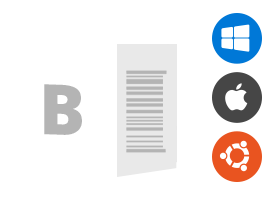
Как отсканировать штрих код
- Загрузите изображение или сфотографируйте штрих код
- Выберите качество сканирования и тип штрих кода (опционально).
- Нажмите кнопку “Сканировать штрих код”
- Получите результат сканирования
Загрузите изображение, выберите тип штрих кода и нажмите на кнопку “Сканировать штрих код”.
Приложение работает на любой платформе, включая Windows, Mac, Android и iOS. Все файлы обрабатываются на наших серверах, установка стороннего ПО не требуется.
Работает на Aspose.BarCode. Все файлы обрабатываются библиотеками Aspose, которые используются многими компаниями из списка Fortune 100 в 114 странах.
Популярные типы штрих кодов
Так же вы можете сканировать многие другие типы символик.
-
QR Code
(QR Code, GS1 QR Code) -
PDF417
(PDF417, MicroPDF417) -
DataBar
(GS1 DataBar Expanded, GS1 DataBar Expanded Stacked, GS1 DataBar OmniDirectional, GS1 DataBar Stacked, GS1 DataBar Stacked Omnidirectional, GS1 DataBar Truncated) -
Data Matrix
(Data Matrix, GS1 Data Matrix) -
EAN
(EAN-8, EAN-13, EAN-14) -
UPC
(UPC-A, UPC-E, UPC-A GS1 Code 128 Coupon, UPC-A GS1 DataBar Coupon) - Aztec
-
Codablock
(Codablock-F, GS1 Codablock F) -
Code 128
(Code 128, GS1-128) - Code 16K
- Italian Pharmacode
-
Code 39
(Code 39 Extended, Code 39 Standard) -
Code 93
(Code 93 Extended, Code 93 Standard) - USPS OneCode
-
Australia Post
(Australia Post, Australia Poste Parcel) -
Deutsche Post
(Deutsche Post Identcode, Deutsche Post Leitcode) - KIX-code
- Italian Post 25
- PLANET
- POSTNET
- RM4SCC
- Singapore Post
- Swiss Post Parcel
- DotCode
- Interleaved 2 of 5
- DataLogic 2 of 5
- IATA 2 of 5
- Matrix 2 of 5
- Standard 2 of 5
- ISBN
- ISMN
- ISSN
-
ITF
(ITF-6, ITF-14)
Онлайн сканер для сканирования QR-кода при помощи камеры через браузер. Активируйте камеру на смартфоне, предоставьте сайту доступ к вашей камере и наведите камеру на QR код. Более подробное описание и список сканеров для других форматов — ниже.
НА ВЕСЬ ЭКРАН
Прочитать QR из файла
Другие сканеры
Описание
Этот сканер предназначен для сканирования QR-кодов напрямую из браузера без установки специальных приложений на ваш смартфон. Впрочем, при желании, вы можете установить PWA приложение и тогда на вашем рабочем столе появится кнопка для быстрого доступа к этому и другим инструментам сайта.
Для того, чтобы отсканировать код с помощью этого приложения, в ответ на запрос от браузера, предоставьте сайту доступ к вашей камере, без этого сканирование невозможно. Если вы случайно запретили доступ (отклонили запрос) попробуйте обновить страницу (перезагрузите) или проверьте настройки для этого сайта в браузере.
После того как камера активировалась и вы видите на экране то, что попадает в объектив камеры, наведите камеру на QR-код. В некоторых случаях сканер не сразу может считать код, дождитесь пока камера сфокусируется на изображении, отведите камеру и снова приблизьте к изображению.
Код должен полностью помещаться в экран, по бокам от него должны оставаться отступы.
Если в течении 30 секунд всё-же ничего не произошло, возможны следующие причины неудачи:
1. Ваш код повреждён или составлен некорректно
2. Код, который вы пытаетесь отсканировать не является QR-кодом, имеет другой формат. В этом случае попробуйте найти сканер для вашего кода в списке сканеров.
В окне сканера вы можете кнопку для вызова настроек сканера. В большинстве случаев менять что-либо в настройках нет необходимости, однако, если вы заметили что при попытке сканирования сканер использует камеру для селфи, можете изменить настройки и выбрать основную камеру.
Также имеется кнопка для включения вспышки, если это необходимо. При её нажатии активируйте вспышка вашей встроенной камеры на смартфоне.
Сканирование QR-кода при помощи веб-камеры на компьютере — возможно, но не гарантируется, в зависимости от настроек вашей камеры.
Никакие изображения с вашей камеры не хранятся на нашем сервере, они используются только в момент когда вы сканируете код для поиска алгоритмами изображения кода и его деифрования.
Все сканеры
Комментарии
Проверка чека
Сканер QR-кодов
Ввод реквизитов
О сервисе
Ищем вашу камеру…
СканерРеквизитыО сервисе
Дата публикации: 20.02.2017 16:51 (архив)
Одним из нововведений Федерального закона № 54-ФЗ (с учётом изменений и дополнений, внесённых Федеральным законом от 03.07.2016 № 290-ФЗ) явились новые требования к контрольно-кассовой технике, в том числе обеспечение возможности печати на кассовом чеке (бланке строгой отчетности) двухмерного штрихового кода (QR-код) в отдельной выделенной области кассового чека или бланка строгой отчетности.
В целях реализации функции гражданского контроля Федеральной налоговой службой разработано бесплатное мобильное приложение для покупателя, позволяющее использовать QR-код для проверки кассовых чеков. Его основная функция просто и удобно проверять чек, а также сообщать о выявленных нарушениях и быть удобным инструментом для подачи жалоб. Именно для этого в обязательных реквизитах электронного чека указано наличие QR-кода строго определенного формата и содержания. Никаких ссылок QR-код содержать не может. Он содержит ровно ту информацию, которая нужна приложению чтобы защищенно персонифицированно проверить чек, сообщить о результатах, как пользователю, так и ФНС.
Также мобильное приложение ФНС – это базис, на котором может быть построено много других полезных сервисов: хранение истории собственных чеков, отслеживание расходов на покупки, ведение электронного семейного бюджета или удобное прикрепление чеков к декларации по налоговому вычету.
Важно понимать, что корректно проверить чек покупатель может только через мобильное приложение ФНС. Проверить чек можно двумя способами: сосканировав QR-код либо введя реквизиты чека вручную. Однако в данном приложении можно проверить только чеки, пробитые кассовой техникой работающей в новом порядке, согласно Федеральному закону № 54-ФЗ. Такой кассовый чек содержит QR-код и заводской номер фискального накопителя длиной 14 символов.
В случае установления некорректности проверенного чека имеется возможность через мобильное приложение сообщить о выявленном нарушении в ФНС России.
Справочная информация. В настоящее время на территории Владимирской области зарегистрировано и применяется более 750 новых касс, обеспечивающих передачу данных о расчётах в ФНС.
Уважаемые налогоплательщики! Каждый из нас может участвовать в осуществлении гражданского контроля за соблюдением правил применения контрольно-кассовой техники на территории Российской Федерации. Активная гражданская позиция – залог соблюдения закона!